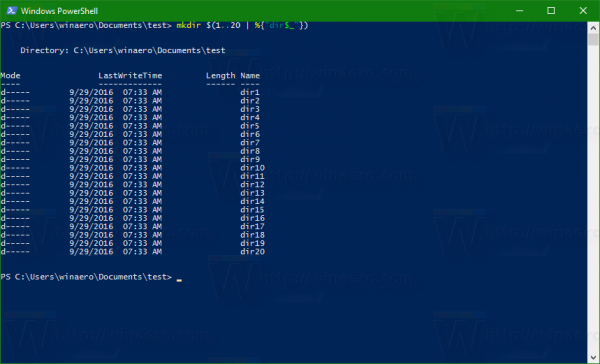Ponekad trebate stvoriti više mapa odjednom s rednim imenom. Na primjer, možda biste željeli stvoriti direktorije pod nazivom dir1, dir2, dir3 ... dirN. Korištenjem ugrađenih alata sustava Windows 10 možete uštedjeti vrijeme i stvoriti ih sve odjednom. Evo kako se to može učiniti.
Windows 10 nudi vam dva alata za automatizaciju procesa. Prvi je alat PowerShell, a drugi je Bash na Ubuntuu. Pogledajmo oba načina.
Stvorite više direktorija pomoću PowerShell-a
- Otvorite PowerShell u željenoj mapi. Savjet: pogledajte članak Svi načini za otvaranje PowerShell u sustavu Windows 10 .
- Upišite sljedeću naredbu u Powershell:
mkdir $ (1..20 |% {'dir $ _'})Izlaz će biti sljedeći:
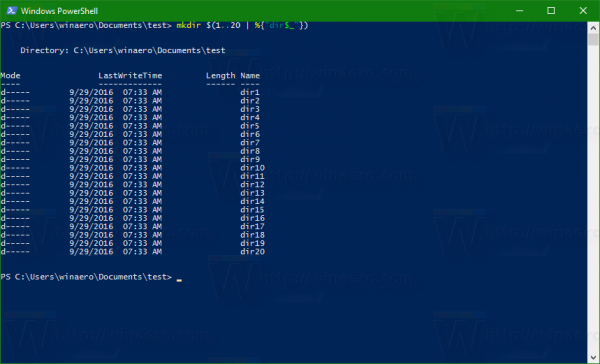
Ovo će stvoriti 20 direktorija pod nazivom dir1 - dir20. Pogledajte sljedeću snimku zaslona:
 Stvorite više direktorija koristeći Bash On Ubuntu
Stvorite više direktorija koristeći Bash On Ubuntu
To možete učiniti pomoću ugrađenog Windows podsustava za Linux. Ako je nemate instaliranu, pogledajte sljedeći članak:
Kako omogućiti Ubuntu Bash u sustavu Windows 10
Sada ga morate pokrenuti i prijeći na željenu mapu. Upotrijebite naredbu 'cd' da biste došli do željene mape na bash konzoli. U Bashu na Ubuntuu, svi pogoni sustava Windows povezani su kao točke montiranja kako je spomenuto u nastavku:
/ mnt / c / mnt / d
I tako dalje.
 Dakle, da bih pristupio svom korisničkom profilu, moram upisati sljedeću naredbu:
Dakle, da bih pristupio svom korisničkom profilu, moram upisati sljedeću naredbu:
cd / mnt / c / Users / winaero / Documents
Rezultat će biti sljedeći:
 Sada možete koristiti naredbu Linux mkdir za stvaranje više direktorija koristeći sljedeću sintaksu:
Sada možete koristiti naredbu Linux mkdir za stvaranje više direktorija koristeći sljedeću sintaksu:
mkdir dir {1..20}Pogledajte sljedeću snimku zaslona:

koliko sam vremena potrošio na minecraft
Savjet: ako Bash često upotrebljavate na Ubuntuu, možete ga dodati u kontekstni izbornik Explorera. Vidjeti Dodajte Bash u kontekstni izbornik mape u sustavu Windows 10
To je to.